Ինչպե՞ս դասավորել բջիջները ըստ Excel- ի վերջին նիշի կամ համարի:
Excel- ում առաջին նիշով հեշտ է տեսակավորել բջիջները: Բայց երբ պետք է բջիջները տեսակավորել Excel- ի վերջին նիշով կամ թվով, ինչպե՞ս կարող ես դա անել: Այս հոդվածը ցույց կտա ձեզ Excel- ում վերջին նիշով կամ թվով բջիջները արագ տեսակավորելու մի քանի հեշտ եղանակներ:
- Դասավորել ըստ վերջին գործչի կամ համարի ՝ ըստ աջ գործառույթի
- Դասավորել ըստ վերջին նիշի կամ համարի VBA- ի հետ
- Excel- ի համար Kutools- ով դասավորեք բջիջները ըստ վերջին նիշերի կամ թվերի
Դասավորել ըստ վերջին գործչի կամ համարի ՝ ըստ աջ գործառույթի
Մի օրինակ կարող է հեշտ ընկալվել: Հետևյալ եղանակները ցույց կտան, թե ինչպես դասավորել բջիջները A սյունակում ըստ վերջին նիշերի:
Եթե յուրաքանչյուր բջիջից կարողանանք արդյունահանել վերջին նիշերը, հեշտ կլինի բջիջները տեսակավորել ըստ վերջին նիշերի: Բարեբախտաբար, Microsoft Excel- ի Իրավունք ֆունկցիան աջակցում է վերջին տառի կամ թվերի ձևի բջիջների արդյունահանմանը:
1. Սյունակից բացի ընտրեք դատարկ բջիջ, ասում է Բջիջ B2, մուտքագրեք բանաձևը = IGHԻՇՏ (A2,1), ապա բջիջների Լցնել բռնիչը ներքև քաշել ըստ անհրաժեշտության բջիջների վրա:

2. Շարունակեք ընտրել այս բանաձևի բջիջները և կտտացնել Ամսաթիվ > Տեսակավորել Ա-ն Z-ին or Տեսակավորել Z- ն A- ին, Բացման Տեսակավորման նախազգուշացման երկխոսության դաշտում ստուգեք Ընդլայնել ընտրությունը տարբերակը եւ սեղմեք Տեսակ կոճակ Տեսեք,

3. Այժմ տվյալները տեսակավորված են: Խնդրում ենք ջնջել բանաձևի բջիջները, որքան անհրաժեշտ է
Դրանից հետո կտեսնեք, որ բնօրինակ A սյունակում գտնվող բջիջները տեսակավորված են ըստ վերջին նիշերի:
Excel- ում բջիջներում հեշտությամբ տեսակավորեք ըստ ազգանվան / բառի
Excel- ի համար նախատեսված գործիքներ Ընդլայնված տեսակավորում կոմունալն աջակցում է տվյալների տեսակավորումն ըստ բազմաթիվ ճկուն սցենարի / մեթոդների, ինչպիսիք են տեսակավորումը ըստ տեքստի երկարության, տեսակավորումը ըստ հաճախականության, տեսակավորումը ըստ ազգանվան և այլն:
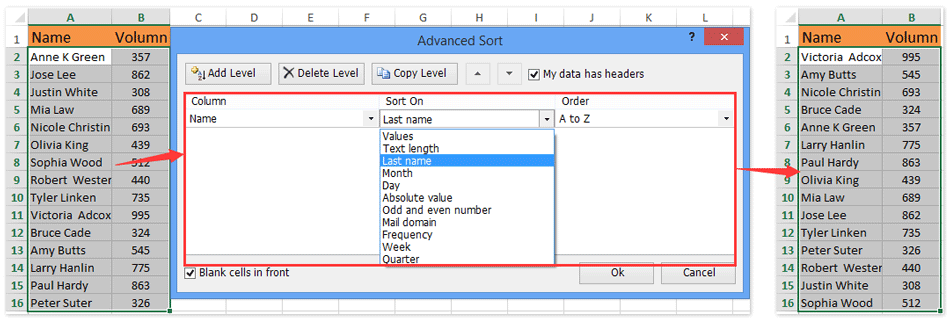
Excel- ի համար նախատեսված գործիքներ - Supercharge Excel-ը ավելի քան 300 հիմնական գործիքներով: Վայելեք լիարժեք հնարավորություններով 30-օրյա ԱՆՎՃԱՐ փորձարկում՝ առանց կրեդիտ քարտի պահանջի: Get It Now
Դասավորել ըստ վերջին նիշի կամ համարի VBA- ի հետ
Կարող եք նաև մտածել, որ բջիջների բովանդակությունը հետ փոխեք, նախքան դրանք դասավորեք ըստ իրենց վերջին նիշերի: Իրականում ահա VBA մակրոը կարող է օգնել ձեզ:
1. Պահեք պահեք այն Ctrl + F11 Microsoft Visual Basic- ի դիմումի պատուհանը բացելու բանալին:
2. Կտտացրեք այն կոճակին Տեղադրել >> Մոդուլներև տեղադրեք հետևյալ VBA կոդը նոր Մոդուլի պատուհանում.
VBA. Արդյունահանիր բջիջից կազմված վերջին նիշը
RevStr հանրային գործառույթ (Rng As Range)
RevStr = StrReverse (Rng.text)
End գործառույթը
3. Վերադարձեք Microsoft Excel պատուհանը, մուտքագրեք բանաձևը = RevStr (A1), և քաշեք բջիջի Լրացնելու բռնակը դեպի բջիջները, որքան ձեզ հարկավոր է:

4. Կտտացրեք երեքից մեկը Տեսակ կոճակները տակ Ամսաթիվ կոճակը, և բացման երկխոսության դաշտում ստուգեք Ընդլայնել ընտրությունը ընտրեք եւ կտտացրեք Տեսակ կոճակը:

5. Deleteնջել B սյունը:
Այժմ այն սյունակի բոլոր բջիջները տեսակավորի ըստ վերջին նիշերի:
Excel- ի համար Kutools- ով դասավորեք բջիջները ըստ վերջին նիշերի կամ թվերի

Եթե մենք կարողանանք հետ փոխել բոլոր նիշերի կարգը բջիջներում, ապա մենք կարող ենք հեշտությամբ տեսակավորել այս բջիջները ըստ վերջին նիշի: Excel- ի համար նախատեսված գործիքներ Հակադարձ տեքստի պատվեր օգտակար ծրագիրը կարող է օգնել ձեզ հեշտությամբ լուծել այն, ինչպես ցույց է տրված ստորև նկարված նկարում.
Excel- ի համար նախատեսված գործիքներ - Փաթեթավորված ավելի քան 300 հիմնական գործիքներով Excel-ի համար: Վայելեք լիարժեք հնարավորություններով 30-օրյա ԱՆՎՃԱՐ փորձարկում՝ առանց կրեդիտ քարտի պահանջի: Ներբեռնել հիմա!
1. Ընտրեք այն բջիջները, որոնք դուք տեսակավորելու եք ըստ վերջին նիշի, և կտտացրեք Կուտոլս > Տեքստ > Հակադարձ տեքստի պատվեր.
2. Բացվող Reverse Text երկխոսության դաշտում ստուգեք Նշելով, տարբերակը եւ սեղմեք OK կոճակը:

3. Այժմ բոլոր նիշերը հակադարձվում են ընտրված բջիջներում: Շարունակեք ընտրել այս բջիջները և կտտացնել Ամսաթիվ > Տեսակավորել Ա-ն Z-ին or Տեսակավորել Z- ն A- ին, Բացման Տեսակավորման նախազգուշացման երկխոսության դաշտում ստուգեք Ընդլայնել ընտրությունը տարբերակը եւ սեղմեք Տեսակ կոճակ Տեսեք,
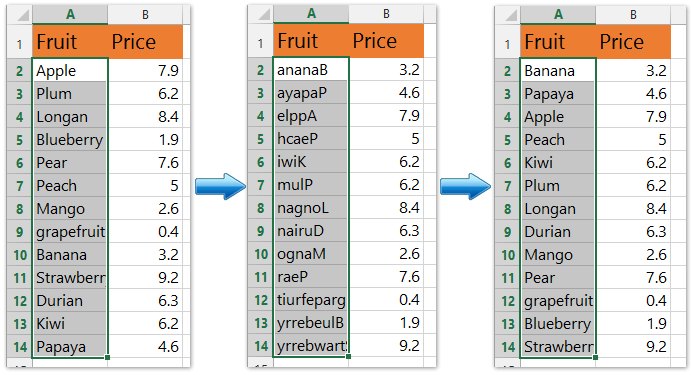
4. Այժմ բջիջները տեսակավորվել են ըստ վերջին նիշի, և մենք պետք է վերականգնենք նիշերի կարգը այս բջիջներում ՝ կրկնելով 1-2 քայլը:
Excel- ի համար նախատեսված գործիքներ - Supercharge Excel-ը ավելի քան 300 հիմնական գործիքներով: Վայելեք լիարժեք հնարավորություններով 30-օրյա ԱՆՎՃԱՐ փորձարկում՝ առանց կրեդիտ քարտի պահանջի: Get It Now
Դեմո. Excel- ում տեսակավորեք բջիջները ըստ վերջին նիշի կամ համարի
Առնչվող հոդվածներ քանակը:
Birthdayննդյան տոները (ամսաթվերը) դասավորեք միայն Excel- ում ըստ ամսվա / տարվա / օրվա
Excel- ում տեսակավորեք լրիվ անուններն ըստ ազգանվան
Excel- ում ավտոմատ տեսակավորեք սյունն ըստ արժեքի
Excel- ում պահեք տեսակավորման հատուկ չափորոշիչները / պատվերը
Գրասենյակի արտադրողականության լավագույն գործիքները
Լրացրեք ձեր Excel-ի հմտությունները Kutools-ի հետ Excel-ի համար և փորձեք արդյունավետությունը, ինչպես երբեք: Kutools-ը Excel-ի համար առաջարկում է ավելի քան 300 առաջադեմ առանձնահատկություններ՝ արտադրողականությունը բարձրացնելու և ժամանակ խնայելու համար: Սեղմեք այստեղ՝ Ձեզ ամենաշատ անհրաժեշտ հատկանիշը ստանալու համար...

Office Tab- ը Tabbed ինտերֆեյսը բերում է Office, և ձեր աշխատանքը շատ ավելի դյուրին դարձրեք
- Միացնել ներդիրներով խմբագրումը և ընթերցումը Word, Excel, PowerPoint- ով, Հրատարակիչ, Access, Visio և Project:
- Բացեք և ստեղծեք բազմաթիվ փաստաթղթեր նույն պատուհանի նոր ներդիրներում, այլ ոչ թե նոր պատուհաններում:
- Բարձրացնում է ձեր արտադրողականությունը 50%-ով և նվազեցնում մկնիկի հարյուրավոր սեղմումները ձեզ համար ամեն օր:
